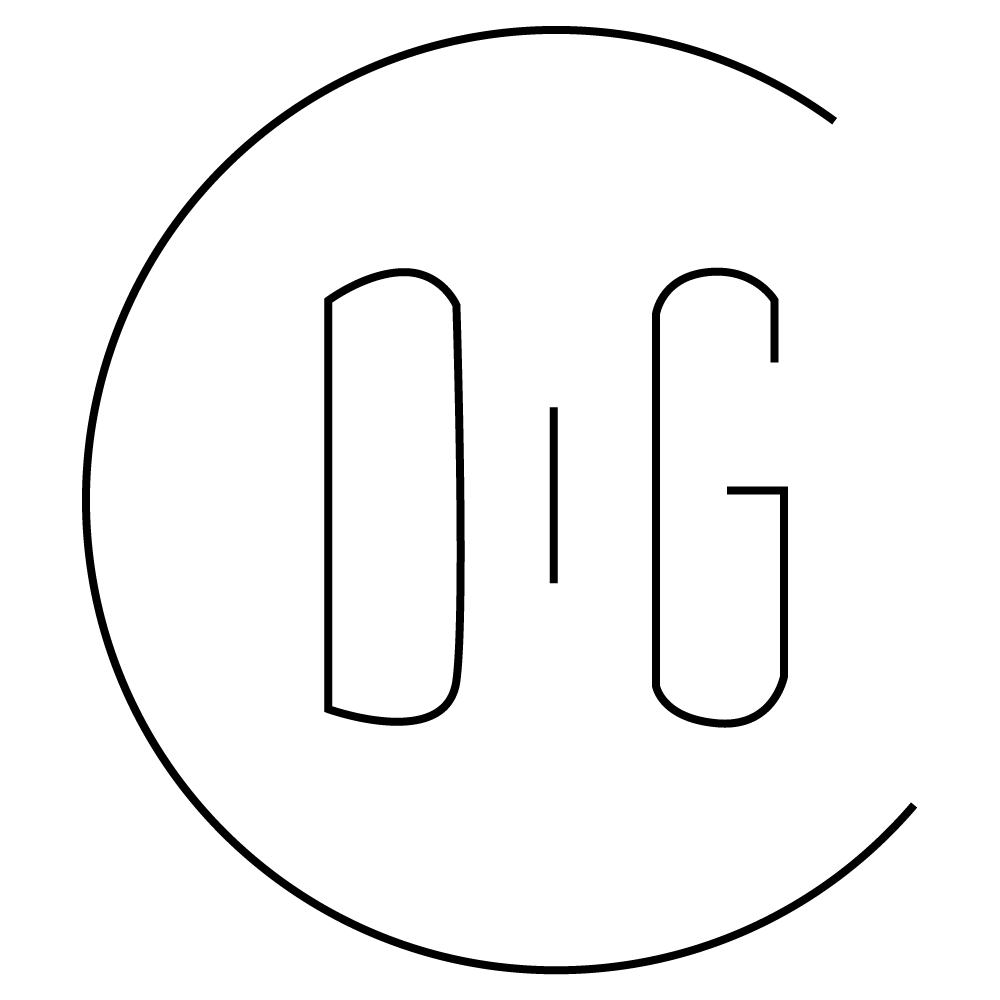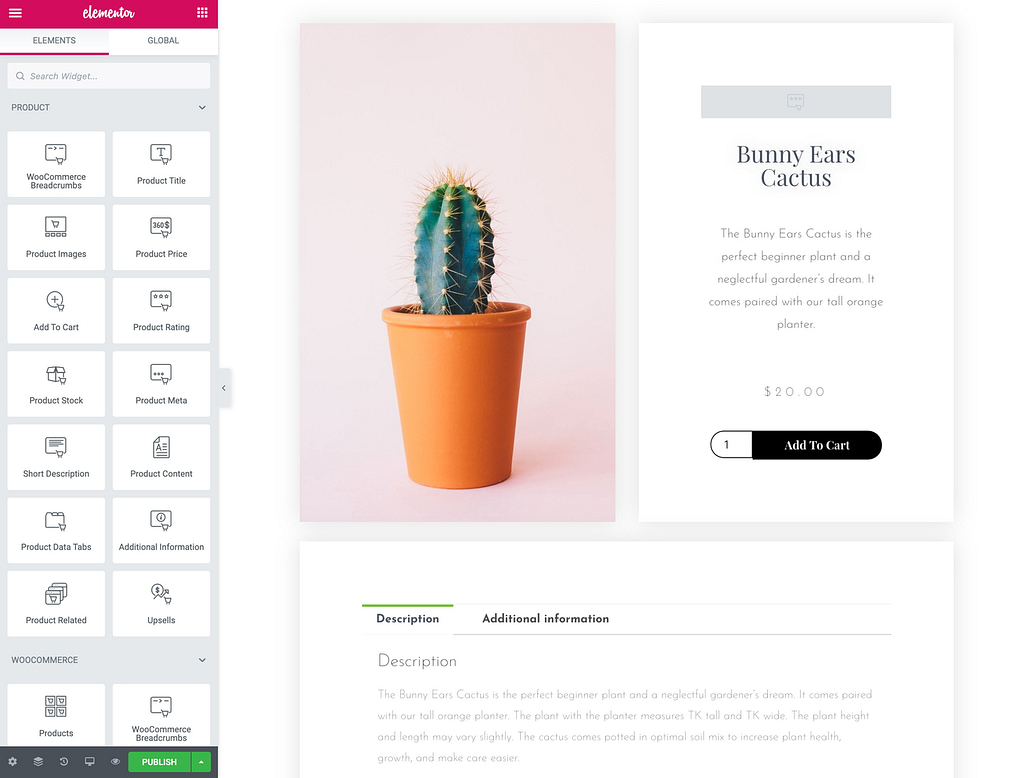La section Partie de site de produit unique du générateur de thèmes répertorie tous les modèles de produit unique WooCommerce que vous avez créés, le cas échéant, donnant un accès rapide pour ajouter, modifier ou supprimer tout modèle de produit unique.
Si aucun modèle de produit unique n’a encore été créé, vous devez en créer un. Cliquez sur Ajouter nouveau dans le coin supérieur droit de l’ écran Pièce de site à produit unique .

Une fois que vous avez créé au moins un modèle de produit unique, vous pourrez les gérer ici.

Modifier la conception d’un modèle de produit unique existant
- Pour modifier un modèle de produit unique existant , cliquez sur l’ étiquette Modèle de produit unique dans la barre latérale. Cela ouvrira le tableau de bord des détails du modèle de produit unique.
- Cliquez sur le lien Modifier dans le coin supérieur droit du modèle de produit unique spécifique que vous souhaitez modifier. Cela ouvrira l’éditeur Elementor pour ce modèle de produit unique.

Modifier les conditions d’un modèle de produit unique existant
- Cliquez sur le lien Modifier les conditions dans le coin inférieur gauche du modèle de produit unique que vous souhaitez modifier. Cela ouvrira directement l’ éditeur de conditions d’affichage pour ce modèle de produit unique.
Remarque : L’ affichage par points dans le coin supérieur gauche du modèle de produit unique indique quelles parties du site sont actives (des conditions d’affichage lui sont affectées) et lesquelles ne sont que des brouillons (aucune condition d’affichage n’a été attribuée). Un point vert indique un modèle de produit unique en direct , tandis qu’un point gris indique un projet de modèle de produit unique.
Remarque : L’ étiquette Instances dans le coin inférieur gauche du modèle de produit unique affiche les instances spécifiques dans lesquelles ce modèle est utilisé sur le site.
Exporter un modèle de produit unique
- Cliquez sur les trois points horizontaux en haut à droite du modèle de produit unique que vous souhaitez exporter.
- Choisissez Exporter pour ouvrir une boîte de dialogue Enregistrer qui enregistrera un fichier .json sur votre ordinateur.

Supprimer un modèle de produit unique
- Cliquez sur les trois points horizontaux en haut à droite du modèle de produit unique que vous souhaitez supprimer.
- Choisissez Supprimer, ce qui ouvrira une boîte de dialogue de confirmation Supprimer la pièce.
- Cliquez sur Annuler si vous changez d’avis et décidez que vous ne souhaitez pas supprimer le modèle de produit unique, ou cliquez sur Supprimer pour confirmer que vous souhaitez supprimer ce modèle de produit unique.

Renommer un modèle de produit unique
- Cliquez sur les trois points horizontaux en haut à droite du modèle de produit unique que vous souhaitez renommer.
- Choisissez Renommer pour ouvrir une boîte de dialogue Renommer la pièce.
- Entrez le nouveau nom et cliquez sur Modifier pour terminer le processus de changement de nom, ou cliquez sur Annuler si vous changez d’avis et décidez que vous ne souhaitez pas renommer ce modèle de produit unique.